Στα Windows 10, μπορείτε να κάνετε κοινή χρήση του εκτυπωτή σας με πολλούς υπολογιστές στο δίκτυό σας. Για να κάνετε κοινή χρήση ενός εκτυπωτή από τον υπολογιστή στον οποίο είναι συνδεδεμένος ο εκτυπωτής (ο κύριος υπολογιστή) με δευτερεύοντες υπολογιστές στους οποίους ο εκτυπωτής δεν είναι συνδεδεμένος, πρέπει να ορίσετε τις ρυθμίσεις κοινής χρήση για τον εκτυπωτή, να συνδέσετε τον εκτυπωτή στον κύριο υπολογιστή (είτε ασύρματα είτε χρησιμοποιώντας ένα καλώδιο USB) και, στη συνέχεια, να ενεργοποιήσετε τον εκτυπωτή. Επίσης, βεβαιωθείτε ότι ο κύριος υπολογιστής είναι ενεργοποιημένος, συνδεδεμένος στον εκτυπωτή και στο ίδιο δίκτυο Wi-Fi.
Σημείωση: Κατά την κοινή χρήση ενός εκτυπωτή, να βεβαιώνεστε ότι οι ρυθμίσεις κοινής χρήσης έχουν οριστεί και στον κύριο υπολογιστή και στους δευτερεύουσες υπολογιστές. Επίσης, να βεβαιώνεστε ότι γνωρίζετε το όνομα του κύριου υπολογιστή. Για περισσότερες πληροφορίες, ανατρέξτε στις ενότητες Ρύθμιση ρυθμίσεων κοινής χρήσης και Εύρεση του ονόματος υπολογιστή στο τέλος αυτού του θέματος.
Κοινή χρήση του εκτυπωτή στον κύριο υπολογιστή
Υπάρχουν δύο τρόποι για να κάνετε κοινή χρήση του εκτυπωτή: χρησιμοποιώντας τις Ρυθμίσεις ή τον Πίνακα Ελέγχου.
-
Επιλέξτε το κουμπί Έναρξη και, στη συνέχεια, επιλέξτε Ρυθμίσεις > Συσκευές > Εκτυπωτές & σαρωτές.
-
Επιλέξτε τον εκτυπωτή προς κοινή χρήση και έπειτα επιλέξτε Διαχείριση.
-
Επιλέξτε Ιδιότητες εκτυπωτή και κατόπιν επιλέξτε την καρτέλα Κοινή χρήση.
-
Στην καρτέλα "Κοινή χρήση", επιλέξτε Χρήση εκτυπωτή ως κοινόχρηστου.
-
Αν θέλετε, επεξεργαστείτε το κοινόχρηστο όνομα του εκτυπωτή. Θα χρησιμοποιείτε αυτό το όνομα για να συνδεθείτε στον εκτυπωτή από δευτερεύοντα υπολογιστή. Όταν τελειώσετε, επιλέξτε OK.
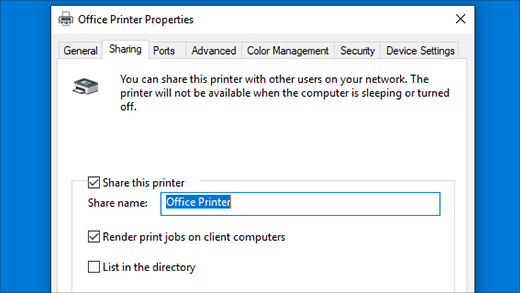
-
Στο πλαίσιο αναζήτησης στη γραμμή εργασιών, πληκτρολογήστε πίνακας ελέγχου και, στη συνέχεια, επιλέξτε Πίνακας Ελέγχου.
-
Στην περιοχή Υλικό και ήχος, επιλέξτε Προβολή συσκευών και εκτυπωτών ή επιλέξτε Συσκευές και εκτυπωτές.
-
Επιλέξτε και πατήστε παρατεταμένα τον εκτυπωτή προς κοινή χρήση (ή κάντε δεξιό κλικ σε αυτόν), επιλέξτε Ιδιότητες εκτυπωτή και έπειτα επιλέξτε την καρτέλα Κοινή χρήση.
-
Στην καρτέλα "Κοινή χρήση", επιλέξτε Χρήση εκτυπωτή ως κοινόχρηστου.
-
Αν θέλετε, επεξεργαστείτε το κοινόχρηστο όνομα του εκτυπωτή. Θα χρησιμοποιείτε αυτό το όνομα για να συνδεθείτε στον εκτυπωτή από δευτερεύοντα υπολογιστή. Όταν τελειώσετε, επιλέξτε OK.
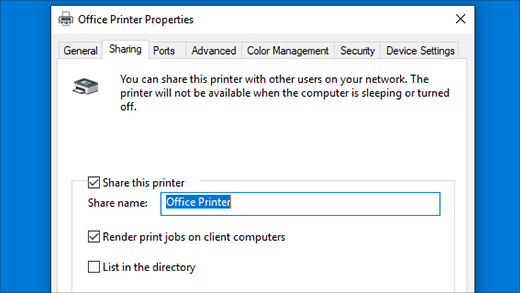
Σύνδεση κοινόχρηστου εκτυπωτή σε άλλο υπολογιστή
Υπάρχουν δύο τρόποι για να συνδέσετε έναν κοινόχρηστο εκτυπωτή με άλλο υπολογιστή: χρησιμοποιώντας τις Ρυθμίσεις ή τον Πίνακα Ελέγχου.
-
Επιλέξτε το κουμπί Έναρξη και, στη συνέχεια, επιλέξτε Ρυθμίσεις > Συσκευές > Εκτυπωτές & σαρωτές.
-
Στην περιοχή Προσθήκη εκτυπωτών και σαρωτών, επιλέξτε Προσθήκη εκτυπωτή ή σαρωτή.
-
Επιλέξτε τον εκτυπωτή που θέλετε και, στη συνέχεια, επιλέξτε Προσθήκη συσκευής.
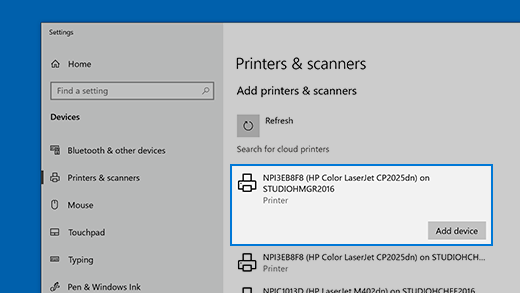
-
Αν δεν βλέπετε τον εκτυπωτή που θέλετε, επιλέξτε Ο εκτυπωτής που αναζητώ δεν βρίσκεται στη λίστα.
-
Στο παράθυρο διαλόγου "Προσθήκη εκτυπωτή", διαλέξτε Επιλογή κοινόχρηστου εκτυπωτή βάσει ονόματος και, στη συνέχεια, πληκτρολογήστε το όνομα υπολογιστή ή το όνομα συσκευής του κύριου υπολογιστή και το κοινόχρηστο όνομα του εκτυπωτή χρησιμοποιώντας μία από αυτές τις μορφές:
-
\\όνομα_υπολογιστή\όνομα_εκτυπωτή
-
http://computername/printername/.printer
-
-
Όταν σας ζητηθεί να εγκαταστήσετε το πρόγραμμα οδήγησης του εκτυπωτή, επιλέξτε Επόμενο για να ολοκληρωθεί η εγκατάσταση.
Για περισσότερες πληροφορίες σχετικά με το όνομα του υπολογιστή ή της συσκευής, ανατρέξτε στην ενότητα Εύρεση του ονόματος υπολογιστή σε αυτό το θέμα. Από προεπιλογή, χρειάζεστε το όνομα χρήστη και τον κωδικό πρόσβασης για τον κύριο υπολογιστή, για να έχει πρόσβαση στον εκτυπωτή.
-
Στο πλαίσιο αναζήτησης στη γραμμή εργασιών, πληκτρολογήστε πίνακας ελέγχου και, στη συνέχεια, επιλέξτε Πίνακας Ελέγχου.
-
Στην περιοχή "Υλικό και ήχος", επιλέξτε Προβολή συσκευών και εκτυπωτών και, στη συνέχεια, επιλέξτε Προσθήκη εκτυπωτή.
-
Επιλέξτε τον εκτυπωτή που θέλετε και κατόπιν Επόμενο. Όταν σας ζητηθεί, εγκαταστήστε το πρόγραμμα οδήγησης του εκτυπωτή.
-
Αν δεν βλέπετε τον εκτυπωτή που θέλετε, επιλέξτε Ο εκτυπωτής που αναζητώ δεν βρίσκεται στη λίστα.
-
Στο παράθυρο διαλόγου "Προσθήκη συσκευής", διαλέξτε Επιλογή κοινόχρηστου εκτυπωτή βάσει ονόματος και, στη συνέχεια, πληκτρολογήστε το όνομα υπολογιστή ή το όνομα συσκευής του κύριου υπολογιστή και το κοινόχρηστο όνομα του εκτυπωτή χρησιμοποιώντας μία από αυτές τις μορφές:
-
\\όνομα_υπολογιστή\όνομα_εκτυπωτή
-
http://computername/printername/.printer
-
-
Όταν σας ζητηθεί να εγκαταστήσετε το πρόγραμμα οδήγησης του εκτυπωτή, επιλέξτε Επόμενο για να ολοκληρωθεί η εγκατάσταση.
Για περισσότερες πληροφορίες σχετικά με το όνομα του υπολογιστή ή της συσκευής, ανατρέξτε στην ενότητα Εύρεση του ονόματος υπολογιστή σε αυτό το θέμα. Από προεπιλογή, χρειάζεστε το όνομα χρήστη και τον κωδικό πρόσβασης για τον κύριο υπολογιστή, για να έχει πρόσβαση στον εκτυπωτή.
Ορισμός ρυθμίσεων κοινής χρήσης
Οι ρυθμίσεις που χρησιμοποιείτε για την κοινή χρήση συσκευών συχνά είναι ενεργοποιημένες από προεπιλογή. Αν δεν είναι, ακολουθήστε τα βήματα σε αυτήν την ενότητα, για να ενεργοποιήσετε τις ρυθμίσεις χρησιμοποιώντας τις Ρυθμίσεις ή τον Πίνακα Ελέγχου.
-
Επιλέξτε το κουμπί Έναρξη και, στη συνέχεια, επιλέξτε Ρυθμίσεις > Δίκτυο & Internet > Wi-Fi.
-
Στην περιοχή Σχετικές ρυθμίσεις, επιλέξτε Αλλαγή επιλογών κοινής χρήσης για προχωρημένους.
-
Στο παράθυρο διαλόγου Ρυθμίσεις κοινής χρήσης για προχωρημένους , αναπτύξτε την ενότητα Ιδιωτικό . Στη συνέχεια, στην περιοχή Εντοπισμός δικτύου, επιλέξτε Ενεργοποίηση εντοπισμού δικτύου.
-
Στην περιοχή Κοινή χρήση αρχείων και εκτυπωτών, επιλέξτε Ενεργοποίηση κοινής χρήσης αρχείων και εκτυπωτών.
-
Στο πλαίσιο αναζήτησης στη γραμμή εργασιών, πληκτρολογήστε πίνακας ελέγχου και, στη συνέχεια, επιλέξτε Πίνακας Ελέγχου.
-
Επιλέξτε Δίκτυο και Internet > Κέντρο δικτύου και κοινής χρήσης > Αλλαγή ρυθμίσεων κοινής χρήσης για προχωρημένους.
-
Στο παράθυρο διαλόγου Ρυθμίσεις κοινής χρήσης για προχωρημένους , αναπτύξτε την ενότητα Ιδιωτικό . Στη συνέχεια, στην περιοχή Εντοπισμός δικτύου, επιλέξτε Ενεργοποίηση εντοπισμού δικτύου.
-
Στην περιοχή Κοινή χρήση αρχείων και εκτυπωτών, επιλέξτε Ενεργοποίηση κοινής χρήσης αρχείων και εκτυπωτών.
Εύρεση του ονόματος υπολογιστή
Θα χρειαστείτε το όνομα του κύριου υπολογιστή, που ονομάζεται επίσης όνομα υπολογιστή ή όνομα συσκευής, για να συνδέσετε τον δευτερεύοντα υπολογιστή στον εκτυπωτή.
-
Στο πλαίσιο αναζήτησης στη γραμμή εργασιών, πληκτρολογήστε όνομα υπολογιστή.
-
Επιλέξτε Προβολή ονόματος υπολογιστή.
-
Στην περιοχή Όνομα συσκευής, θα δείτε το όνομα του υπολογιστή.
-
Στο πλαίσιο αναζήτησης στη γραμμή εργασιών, πληκτρολογήστε πίνακας ελέγχου και, στη συνέχεια, επιλέξτε Πίνακας Ελέγχου.
-
Επιλέξτε Σύστημα και Ασφάλεια και, στη συνέχεια, στην περιοχή Σύστημα, επιλέξτε Προβολή του ονόματος αυτού του υπολογιστή.
-
Στην περιοχή Όνομα συσκευής, θα δείτε το όνομα του υπολογιστή.











